Ottieni una scansione gratuita e controlla se il tuo computer è infetto.
RIMUOVILO SUBITOPer utilizzare tutte le funzionalità, è necessario acquistare una licenza per Combo Cleaner. Hai a disposizione 7 giorni di prova gratuita. Combo Cleaner è di proprietà ed è gestito da RCS LT, società madre di PCRisk.
Che tipo di malware è ValleyFall?
ValleyFall è il nome di uno spyware, software dannoso progettato per raccogliere segretamente informazioni dal computer o dal dispositivo della vittima a sua insaputa. Inoltre, ValleyFall può infettare i computer con un componente RAT progettato principalmente per il furto di password e il keylogging sui computer infetti.
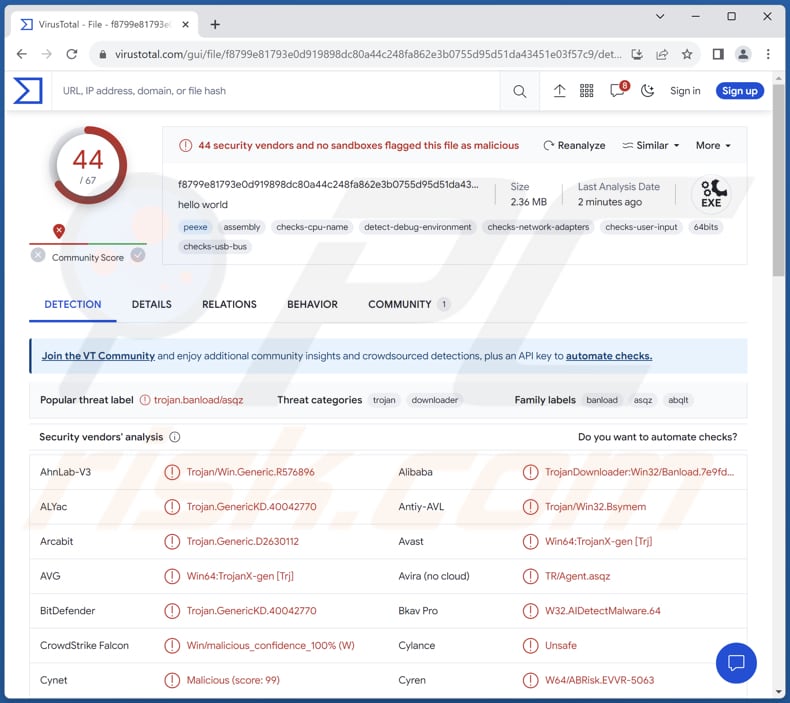
Maggiori informazioni su ValleyFall
Il malware ValleyFall presenta un'ampia gamma di funzionalità dannose che ne sottolineano la natura sofisticata e l'impatto potenzialmente devastante sui sistemi infetti. Tra le sue caratteristiche degne di nota, il keylogging spicca come obiettivo principale, consentendo al malware di catturare di nascosto i tasti digitati dalla vittima.
Ciò consente agli autori malintenzionati dietro ValleyFall di acquisire informazioni sensibili, come credenziali di accesso, dati personali e comunicazioni riservate. Oltre alle funzionalità discusse in precedenza, questo malware acquisisce anche illecitamente dati informatici. Ciò comprende informazioni sull'hardware grafico, sulla capacità del disco e della memoria ad accesso casuale (RAM), sulla versione di Windows installata, sulle specifiche hardware e altro ancora.
Inoltre, questo malware incorpora la capacità di recuperare un file PE dopo aver ricevuto comandi specifici ed eseguirlo sul sistema della vittima. Questa funzionalità apre la possibilità di scaricare ed eseguire malware aggiuntivo (ad esempio ransomware o malware di crypto-mining). Ciò può portare alla crittografia dei dati, all’interruzione del sistema, alla perdita monetaria e ad altri problemi seri.
Per eludere il rilevamento e l'analisi, ValleyFall impiega una complessa tattica di evasione eseguendo la scansione dei processi di virtualizzazione. Questo approccio è progettato per contrastare le misure di sicurezza e complicare gli sforzi volti ad analizzare e mitigare il malware, sottolineando l'impegno del malware a rimanere nascosto ed elusivo. ValleyFall può anche eludere i software di sicurezza.
| Nome | ValleyFall spyware |
| Tipologia di minaccia | Virus che ruba le password, spyware, keylogger |
| Nomi rilevati | Avast (Win64:TrojanX-gen [Trj]), Combo Cleaner (Trojan.GenericKD.40042770), ESET-NOD32 (Una variante di Win64/TrojanDownloader.Agent.ABW), Kaspersky (Trojan-Downloader.Win32.Banload.abqlt) , Microsoft (Trojan:Win32/Leonem), Elenco completo (VirusTotal) |
| App installate | Strumento di controllo remoto, keylogger |
| Sintomi | ValleyFall è progettato per infiltrarsi furtivamente nel computer della vittima e rimanere in silenzio, pertanto nessun sintomo particolare è chiaramente visibile su una macchina infetta. |
| Metodi distributivi | Immagini dannose, allegati email infetti, pubblicità online dannose, ingegneria sociale, "crack" del software. |
| Danni | Password e informazioni bancarie rubate, furto di identità, computer della vittima aggiunto a una botnet, ulteriori infezioni, perdite monetarie, perdita di accesso agli account online e altro ancora. |
| Rimozione dei malware (Windows) |
Per eliminare possibili infezioni malware, scansiona il tuo computer con un software antivirus legittimo. I nostri ricercatori di sicurezza consigliano di utilizzare Combo Cleaner. Scarica Combo CleanerLo scanner gratuito controlla se il tuo computer è infetto. Per utilizzare tutte le funzionalità, è necessario acquistare una licenza per Combo Cleaner. Hai a disposizione 7 giorni di prova gratuita. Combo Cleaner è di proprietà ed è gestito da RCS LT, società madre di PCRisk. |
Conclusioni
In conclusione, ValleyFall è un ceppo di malware altamente sofisticato e sfaccettato con la capacità di infiltrarsi e compromettere i sistemi presi di mira. Le sue estese funzionalità, tra cui keylogging, raccolta dati, controllo remoto e tattiche di evasione, lo rendono un potente strumento per i criminali informatici che cercano di rubare informazioni sensibili ed eseguire operazioni segrete.
In che modo ValleyFall si è infiltrato nel mio computer?
Gli utenti possono inavvertitamente infettare i propri computer con ValleyFall aprendo un file ingannevole (un downloader) che si maschera da qualcosa di innocuo, come un'immagine. Una volta aperto, scarica segretamente file dannosi e utilizza trucchi per nascondere le sue attività e rimanere sul computer della vittima.
Il downloader utilizzato per distribuire ValleyFall può essere propagato in vari modi. I criminali informatici potrebbero inviare e-mail di phishing con allegati che sembrano immagini innocue. Queste e-mail possono contenere oggetti allettanti o messaggi urgenti per incoraggiare i destinatari ad aprire l'allegato.
Inoltre, gli utenti potrebbero scaricare inconsapevolmente tali file di immagine da siti Web compromessi o dannosi. Questi siti Web possono indurre gli utenti a fare clic su collegamenti che avviano download senza il loro consenso. In alcuni casi, la visita di siti Web compromessi o dannosi può attivare download drive-by, in cui il file immagine viene automaticamente scaricato sul computer dell'utente senza alcuna azione da parte sua.
Inoltre, gli autori malintenzionati possono caricare file di immagine ingannevoli su piattaforme di condivisione file, torrent o reti peer-to-peer (P2P). Gli utenti ignari che scaricano file da queste fonti potrebbero inavvertitamente essere infettati.
Come evitare l'installazione di malware?
Scarica software e app esclusivamente da fonti attendibili, come siti Web ufficiali o app store affidabili come Google Play Store, Apple App Store o Microsoft Store. Evita di scaricare software crackato o piratato. Aggiorna regolarmente il tuo sistema operativo, i browser web e altre applicazioni software.
Installa un software antivirus o antimalware affidabile e mantienilo aggiornato. Prestare attenzione quando si aprono allegati e-mail o si fanno clic su collegamenti, soprattutto se le e-mail provengono da mittenti sconosciuti o contengono contenuti inaspettati. Astenersi dal scaricare file da reti P2P e siti torrent. Non fidarti degli annunci e dei collegamenti su siti Web ombreggiati.
Se ritieni che il tuo computer sia già infetto, ti consigliamo di eseguire una scansione con Combo Cleaner Antivirus per Windows per eliminare automaticamente il malware infiltrato.
Rimozione automatica istantanea dei malware:
La rimozione manuale delle minacce potrebbe essere un processo lungo e complicato che richiede competenze informatiche avanzate. Combo Cleaner è uno strumento professionale per la rimozione automatica del malware consigliato per eliminare il malware. Scaricalo cliccando il pulsante qui sotto:
SCARICA Combo CleanerScaricando qualsiasi software elencato in questo sito, accetti le nostre Condizioni di Privacy e le Condizioni di utilizzo. Per utilizzare tutte le funzionalità, è necessario acquistare una licenza per Combo Cleaner. Hai a disposizione 7 giorni di prova gratuita. Combo Cleaner è di proprietà ed è gestito da RCS LT, società madre di PCRisk.
Menu rapido:
- Cos'è ValleyFall?
- STEP 1. Rimozione manuale del malware ValleyFall.
- STEP 2. Controlla se il tuo computer è pulito.
Come rimuovere un malware manualmente?
La rimozione manuale del malware è un compito complicato, in genere è meglio lasciare che i programmi antivirus o antimalware lo facciano automaticamente. Per rimuovere questo malware, ti consigliamo di utilizzare Combo Cleaner Antivirus per Windows.
Se desideri rimuovere manualmente il malware, il primo passo è identificare il nome del malware che si sta tentando di rimuovere. Ecco un esempio di un programma sospetto in esecuzione sul computer dell'utente:

Se hai controllato l'elenco dei programmi in esecuzione sul tuo computer, ad esempio utilizzando task manager e identificato un programma che sembra sospetto, devi continuare con questi passaggi:
 Download un programma chiamato Autoruns. Questo programma mostra le applicazioni che si avviano in automatico, i percorsi del Registro di sistema e del file system:
Download un programma chiamato Autoruns. Questo programma mostra le applicazioni che si avviano in automatico, i percorsi del Registro di sistema e del file system:

 Riavvia il tuo computer in modalità provvisoria:
Riavvia il tuo computer in modalità provvisoria:
Windows XP e Windows 7: Avvia il tuo computer in modalità provvisoria. Fare clic su Start, fare clic su Arresta, fare clic su Riavvia, fare clic su OK. Durante la procedura di avvio del computer, premere più volte il tasto F8 sulla tastiera finché non viene visualizzato il menu Opzione avanzata di Windows, quindi selezionare Modalità provvisoria con rete dall'elenco.

Video che mostra come avviare Windows 7 in "Modalità provvisoria con rete":
Windows 8:
Avvia Windows 8 è in modalità provvisoria con rete: vai alla schermata iniziale di Windows 8, digita Avanzate, nei risultati della ricerca seleziona Impostazioni. Fare clic su Opzioni di avvio avanzate, nella finestra "Impostazioni generali del PC" aperta, selezionare Avvio avanzato.
Fare clic sul pulsante "Riavvia ora". Il computer si riavvierà ora nel "menu Opzioni di avvio avanzate". Fare clic sul pulsante "Risoluzione dei problemi", quindi fare clic sul pulsante "Opzioni avanzate". Nella schermata delle opzioni avanzate, fai clic su "Impostazioni di avvio".
Fare clic sul pulsante "Riavvia". Il tuo PC si riavvierà nella schermata Impostazioni di avvio. Premi F5 per avviare in modalità provvisoria con rete.

Video che mostra come avviare Windows 8 in "modalità provvisoria con rete":
Windows 10: Fare clic sul logo di Windows e selezionare l'icona di alimentazione. Nel menu aperto cliccare "Riavvia il sistema" tenendo premuto il tasto "Shift" sulla tastiera. Nella finestra "scegliere un'opzione", fare clic sul "Risoluzione dei problemi", successivamente selezionare "Opzioni avanzate".
Nel menu delle opzioni avanzate selezionare "Impostazioni di avvio" e fare clic sul pulsante "Riavvia". Nella finestra successiva è necessario fare clic sul pulsante "F5" sulla tastiera. Ciò riavvia il sistema operativo in modalità provvisoria con rete.

Video che mostra come avviare Windows 10 in "Modalità provvisoria con rete":
 Estrai l'archivio scaricato ed esegui il file Autoruns.exe.
Estrai l'archivio scaricato ed esegui il file Autoruns.exe.

 Nell'applicazione Autoruns fai clic su "Opzioni" nella parte superiore e deseleziona le opzioni "Nascondi posizioni vuote" e "Nascondi voci di Windows". Dopo questa procedura, fare clic sull'icona "Aggiorna".
Nell'applicazione Autoruns fai clic su "Opzioni" nella parte superiore e deseleziona le opzioni "Nascondi posizioni vuote" e "Nascondi voci di Windows". Dopo questa procedura, fare clic sull'icona "Aggiorna".

 Controlla l'elenco fornito dall'applicazione Autoruns e individuare il file malware che si desidera eliminare.
Controlla l'elenco fornito dall'applicazione Autoruns e individuare il file malware che si desidera eliminare.
Dovresti scrivere per intero percorso e nome. Nota che alcuni malware nascondono i loro nomi di processo sotto nomi di processo legittimi di Windows. In questa fase è molto importante evitare di rimuovere i file di sistema.
Dopo aver individuato il programma sospetto che si desidera rimuovere, fare clic con il tasto destro del mouse sul suo nome e scegliere "Elimina"

Dopo aver rimosso il malware tramite l'applicazione Autoruns (questo garantisce che il malware non verrà eseguito automaticamente all'avvio successivo del sistema), dovresti cercare ogni file appartenente al malware sul tuo computer. Assicurati di abilitare i file e le cartelle nascoste prima di procedere. Se trovi dei file del malware assicurati di rimuoverli.

Riavvia il computer in modalità normale. Seguendo questi passaggi dovresti essere in grado di rimuovere eventuali malware dal tuo computer. Nota che la rimozione manuale delle minacce richiede competenze informatiche avanzate, si consiglia di lasciare la rimozione del malware a programmi antivirus e antimalware.
Questi passaggi potrebbero non funzionare con infezioni malware avanzate. Come sempre è meglio evitare di essere infettati che cercare di rimuovere il malware in seguito. Per proteggere il computer, assicurati di installare gli aggiornamenti del sistema operativo più recenti e utilizzare un software antivirus.
Per essere sicuro che il tuo computer sia privo di infezioni da malware, ti consigliamo di scannerizzarlo con Combo Cleaner Antivirus per Windows.
Domande Frequenti (FAQ)
Il mio computer è infetto dal malware ValleyFall, devo formattare il mio dispositivo di archiviazione per sbarazzarmene?
La formattazione del dispositivo di archiviazione dovrebbe essere considerata l'ultima risorsa per rimuovere il malware ValleyFall. Prima di compiere questo passo drastico, è consigliabile esplorare opzioni alternative, come l'utilizzo di strumenti antivirus e antimalware affidabili come Combo Cleaner per scansionare ed eliminare il malware.
Quali sono i maggiori problemi che un malware può causare?
Un malware può portare a vari risultati dannosi, tra cui violazioni dei dati, perdite finanziarie, violazioni della privacy e interruzioni delle operazioni di sistema.
Qual è lo scopo del malware ValleyFall?
ValleyFall è progettato per infiltrarsi e compromettere i sistemi informatici per raccogliere informazioni sensibili, comprese password e sequenze di tasti, dalle vittime infette. Inoltre, ValleyFall stabilisce una connessione con un server di comando e controllo remoto, fornendo agli aggressori il controllo remoto sui sistemi compromessi, che possono essere utilizzati per iniettare altro malware ed eseguire altre attività dannose.
In che modo il malware ValleyFall si è infiltrato nel mio computer?
È noto che gli utenti introducono il malware ValleyFall nei propri computer quando aprono un file ingannevole, un downloader, che si maschera da contenuto innocuo, come un'immagine. Dopo l'esecuzione, questo file ingannevole scarica discretamente file dannosi e utilizza varie tattiche per nascondere le sue operazioni, persistendo sul computer della vittima.
Combo Cleaner mi proteggerà dai malware?
Combo Cleaner è in grado di rilevare e rimuovere quasi tutte le infezioni malware conosciute. È importante notare che il malware più avanzato/di fascia alta spesso si nasconde in profondità nel sistema. Pertanto, eseguire una scansione completa del sistema è essenziale per garantirne la rimozione completa.
Condividi:

Tomas Meskauskas
Esperto ricercatore nel campo della sicurezza, analista professionista di malware
Sono appassionato di sicurezza e tecnologia dei computer. Ho un'esperienza di oltre 10 anni di lavoro in varie aziende legate alla risoluzione di problemi tecnici del computer e alla sicurezza di Internet. Dal 2010 lavoro come autore ed editore per PCrisk. Seguimi su Twitter e LinkedIn per rimanere informato sulle ultime minacce alla sicurezza online.
Il portale di sicurezza PCrisk è offerto dalla società RCS LT.
I ricercatori nel campo della sicurezza hanno unito le forze per aiutare gli utenti di computer a conoscere le ultime minacce alla sicurezza online. Maggiori informazioni sull'azienda RCS LT.
Le nostre guide per la rimozione di malware sono gratuite. Tuttavia, se vuoi sostenerci, puoi inviarci una donazione.
DonazioneIl portale di sicurezza PCrisk è offerto dalla società RCS LT.
I ricercatori nel campo della sicurezza hanno unito le forze per aiutare gli utenti di computer a conoscere le ultime minacce alla sicurezza online. Maggiori informazioni sull'azienda RCS LT.
Le nostre guide per la rimozione di malware sono gratuite. Tuttavia, se vuoi sostenerci, puoi inviarci una donazione.
Donazione
▼ Mostra Discussione